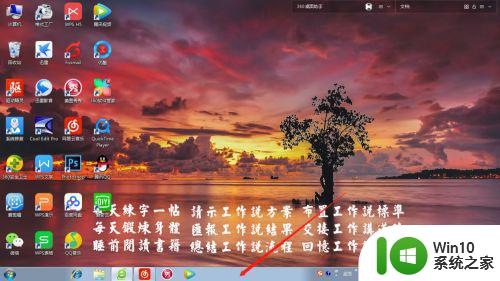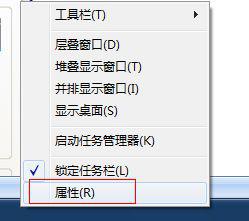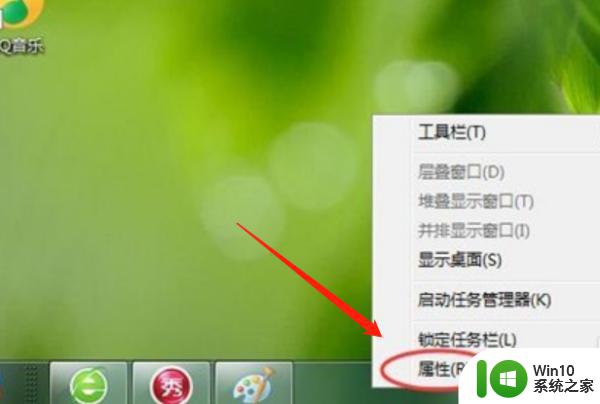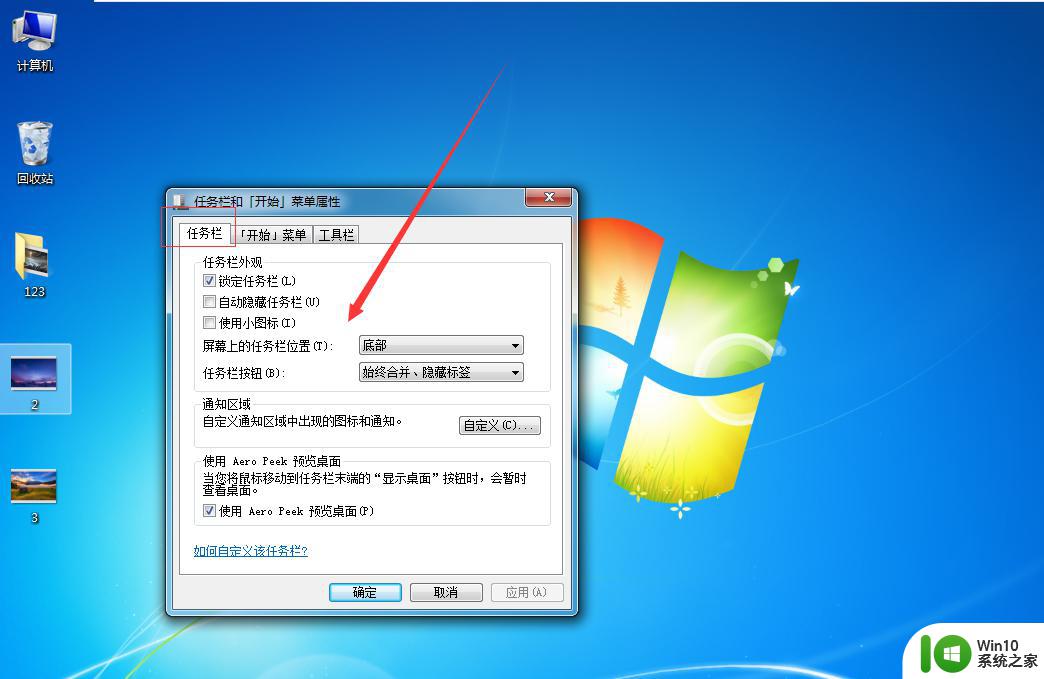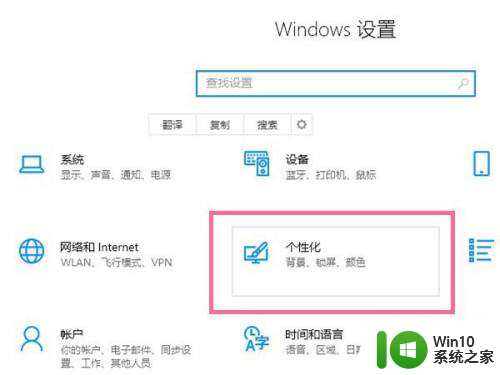电脑下面任务栏太宽怎么设置 桌面下方任务栏变宽了怎么调整
更新时间:2023-10-22 13:34:21作者:xiaoliu
电脑下面任务栏太宽怎么设置,在使用电脑时,有时候我们会发现桌面下方的任务栏变得异常宽大,给我们的使用体验带来了一定的困扰,当电脑的任务栏宽度过大时,我们应该如何进行调整呢?事实上调整任务栏宽度是一项相对简单的操作,只需按照一定的步骤进行即可。接下来我们将一起来了解一下具体的设置方法,让我们的电脑界面恢复到理想的状态。
方法如下:
1.首先我们介绍win10系统的桌面任务栏变宽怎么办。我们可以先把鼠标放在任务栏上边,让鼠标变为双向箭头。
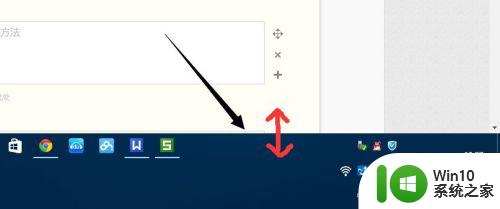
2.然后按住鼠标左键像下拖动,知道恢复原来的宽度的时候松手。

3.然后在任务栏上右击鼠标,弹出的菜单中选择“锁定任务栏”选项。这时候任务栏就恢复原来的宽度了,且不会再自动变宽了。
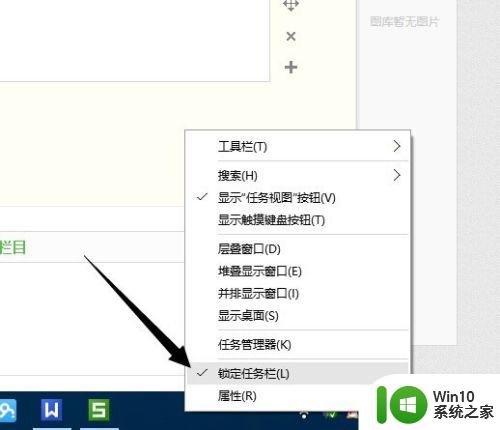
以上就是关于电脑上面任务栏太宽怎么设置的全部内容,如果您也遇到了相同的情况,可以按照本文提供的方法来解决。